Zalo PC là một ứng dụng rất phổ biến với người dùng văn phòng cũng như cá nhân. Zalo PC sẽ ngốn rất nhiều dung lượng máy tính của bạn sau một khoảng thời gian dài sử dụng, đặc biệt là ổ đĩa hệ thống C (ổ đĩa chứa hệ điều hành Windows). Vậy có cách nào giải quyết, giúp bạn dễ dàng dọn dẹp ổ C bị đầy do dung lượng của ZALO PC.
1. Tại sao Zalo là cho dung lượng ổ C bị đầy.
Khi sử dụng zalo phiên bản PC, các dữ liệu khi nhận gửi tin nhắn sẽ được lưu trên ổ C. Cụ thể nằm trong đường dẫn: “C:\Users\{USER}\AppData\Local\ZaloPC”. Sau một thời gian sử dụng, các dữ liệu này sẽ ngày càng tăng. Đặc biệt nếu gửi nhận nhiều ảnh và video sẽ dẫn đến việc dung lượng ổ C sẽ tăng cao và bị đầy, hay gặp ở các laptop mới sử dụng ổ cứng SSD có dung lượng thấp. Nếu ổ C bị đầy sẽ dẫn đến việc các phần mềm không đủ không gian ổ đĩa để hoạt động cũng như làm máy chạy chậm đi.
Lưu ý: để tìm kiếm nhanh có phải do ZaloPC chiếm dung lượng lớn thì chúng ta sử dụng phần mềm WizTree. Tham khảo bài viết: Ổ đĩa C bị đầy trên Windows 10/11 và cách khắc phục với WizTree
Vậy làm cách nào để khắc phục tình trạng này, và cách tối ưu nhất cho vấn đề này là gì ?
2. Cách giải phóng dung lượng cho ổ C
Cách 1: cài lại Zalo PC:
Sau khi gỡ phần mềm Zalo PC máy sẽ xóa toàn bộ các file tạm này đi và máy sẽ giải phóng một dung lượng đáng kể. Nhưng cách này cũng sẽ làm mất đi các file hay hình ảnh đã lưu trên máy (nếu chưa lưu ra vị trí khác).
Cách 2: Xóa bớt các file hình ảnh và video:
Cách này chúng ta vào thư mục tạm của Zalo PC để xóa các file hình ảnh và video mà chúng ta cho đó là không cần thiết (các hình ảnh trong các group thì có thể xóa bớt), các file này sẽ không còn tại trên Zalo PC sau khi xóa.
– Vào đường dẫn: “C:\Users\{USER}\AppData\Local\ZaloPC”
Với: {USER} là user login của máy tính
Ví dụ: user máy tính đang dùng là VANNAM thì đường dẫn như sau: C:\Users\VANNAM\AppData\Local\ZaloPC
– Trong thư mục ZaloPC, truy cập tiếp vào thư mực con có dạng số 1493087451234566699, nếu máy tính đăng nhập nhiều tài khoản Zalo thì sẽ có nhiều thư mục dạng số như thế này.
Ví dụ: xóa bớt các hình ảnh (hoặc xóa toàn bộ) trong thư mục picture
C:\Users\VANNAM\AppData\Local\ZaloPC\1493087451234566699\ZaloDownloads\picture
Ví dụ: xóa bớt các video (hoặc xóa toàn bộ) trong thư mục video
C:\Users\VANNAM\AppData\Local\ZaloPC\1493087451234566699\ZaloDownloads\video
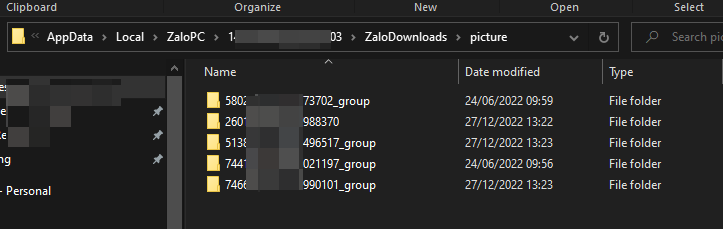
Cách 3: Sử dụng Zalo bằng trình duyệt Web:
Phương án này không phải là lựa chọn tốt nhất nếu người dùng muốn lưu trữ các file lâu hơn.
Cách 4: Chia lại ổ C có dung lượng lớn hơn
Phương án này cũng không phải là lựa chọn tối ưu vì dung lượng cứ tăng mãi thì chúng ta không đủ tài nguyên để nâng cấp thêm.
Trong số 4 cách trên, cách làm số 2 được xem là tối ưu nhất.
